Le navigateur Web Opera a toujours été le navigateur Web le plus sous-estimé. Pour cette raison, Opera n’est pas aussi populaire qu’Internet Explorer, Firefox, Safari et Chrome. Les utilisateurs de PC de longue date savent qu’Opera a été le premier navigateur à introduire la numérotation rapide, la navigation par onglets, le blocage des fenêtres contextuelles et de nombreuses autres fonctionnalités populaires que nous utilisons aujourd’hui dans tous les navigateurs Web modernes.
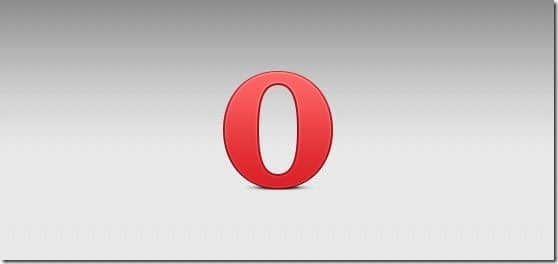
Malgré une bonne interface et un excellent ensemble de fonctionnalités, Opera n’est toujours pas aussi populaire que les autres navigateurs Web pour plusieurs raisons. Le manque de milliers d’extensions est certainement l’une des principales raisons pour lesquelles Opera n’a pas gagné beaucoup de parts de marché.
Ceux d’entre vous qui suivent de près les développements du navigateur Opera sont probablement au courant de la sortie du navigateur de bureau Opera v15. Comme vous le savez peut-être, Opera 15 est complètement différent de ses versions précédentes, car il est maintenant basé sur le navigateur Chromium. Autrement dit, la dernière version du navigateur norvégien est fournie avec le moteur de navigateur utilisé par le célèbre navigateur Google Chrome.
Si le manque d’extensions est ce qui vous empêche d’installer et d’utiliser le navigateur Opera, nous avons de bonnes nouvelles pour vous. Vous pouvez maintenant installer facilement toutes les extensions de navigateur Google Chrome dans le navigateur Opera, à condition d’utiliser Opera 15 ou une version ultérieure.
Suivez les instructions ci-dessous pour installer les extensions Google Chrome dans Opera:
Étape 1: Assurez-vous que vous exécutez Opera 15 ou une version ultérieure. Si vous utilisez une version plus ancienne, vous devez mettre à niveau vers la dernière version avant de passer à l’étape suivante.
Étape 2: Dans votre navigateur Opera, visitez Téléchargez la page d’extension Chrome, Cliquez sur Ajouter à l’oeuvre bouton pour installer le module complémentaire.
Étape 3: Une fois l’extension Télécharger Chrome installée, visitez Page Google Chrome Web Store dans le navigateur Opera et recherchez l’extension que vous souhaitez installer sur Opera.
Étape 4: Ouvrez la page de l’extension que vous souhaitez installer, cliquez sur Ajouter à Opera bouton pour installer l’extension sur votre navigateur.
Étape 5: Une fois installée, une petite barre pop-up apparaîtra sous la barre d’adresse disant “L’extension a été désactivée car elle provient d’une source inconnue. Allez dans le gestionnaire d’extensions pour l’activer”. Cependant, lors de nos tests, nous avons remarqué que le navigateur n’affiche que le message contextuel et ne désactive pas réellement l’extension installée.
Et si l’extension installée a été désactivée et n’apparaît pas, cliquez sur Bouton Opera dans le coin supérieur gauche de la fenêtre, puis cliquez sur Extensions pour voir les options permettant d’activer ou de désactiver toutes les extensions installées.
Notez que la méthode précédente vous permet d’installer uniquement les extensions et non les applications Web disponibles dans le Chrome Web Store.